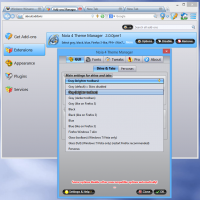Az Ujjlenyomat javítása beállítás gomb szürkén jelenik meg a Windows 10 rendszerben
Ha Ön egy ujjlenyomat-olvasóval rendelkező Windows 10-es eszköz szerencsés tulajdonosa, akkor érdemes beállítani az ujjlenyomat-bejelentkezést a Windows 10 rendszerben. Amikor azonban a Beállítások alkalmazásba lép a beállításához, azzal a problémával kell szembenéznie, hogy a Az ujjlenyomat-beállítás gomb szürkén jelenik meg a Windows 10 rendszerben. Ez zavaró, ha először csinálja, mert a Windows nem ad utasítást arra vonatkozóan, hogy miért van letiltva. Itt van a megoldás módja.
Ez nem annyira nyilvánvaló, de a Windows 10 rendszerben az ujjlenyomat-bejelentkezési funkció a PIN-kódtól függ. Ha nem hozott létre PIN-kódot, az operációs rendszer nem teszi lehetővé az ujjlenyomat-bejelentkezés használatát. Ez eltér a Windows 8.1-től, ahol PIN-kód beállítása nélkül regisztrálhatja ujjlenyomatát. Windows 10 esetén a következőket kell tennie.
Az Ujjlenyomat javítása beállítás gomb szürkén jelenik meg a Windows 10 rendszerben
Az ujjlenyomat beállításának engedélyezéséhez a Windows 10 rendszerben kövesse ezeket az egyszerű utasításokat.
- A tálca keresőmezőjébe (Cortana) írja be az "ujjlenyomat" kifejezést az alábbiak szerint:
Kattintson az Ujjlenyomat-bejelentkezés beállítása elemre (rendszerbeállítások) - Megnyílik a megfelelő Beállítások oldal. Amint látja, a Windows Hello ujjlenyomat bejelentkezés alatti Beállítás gomb szürkén jelenik meg:
- A Windows kérni fogja, hogy adja meg újra a fiók jelszavát:
Írja be. - Most állítsa be a PIN-kódot. A rendszer kéri, hogy írjon be 4 számjegyet:
- Most folytathatja ujjlenyomata regisztrálását. Kattintson a Beállítás gombra az Ujjlenyomat alatt, és kövesse az utasításokat:
- Ha ez megtörtént, a Beállítások oldal a következőképpen fog kinézni:
Ez az.